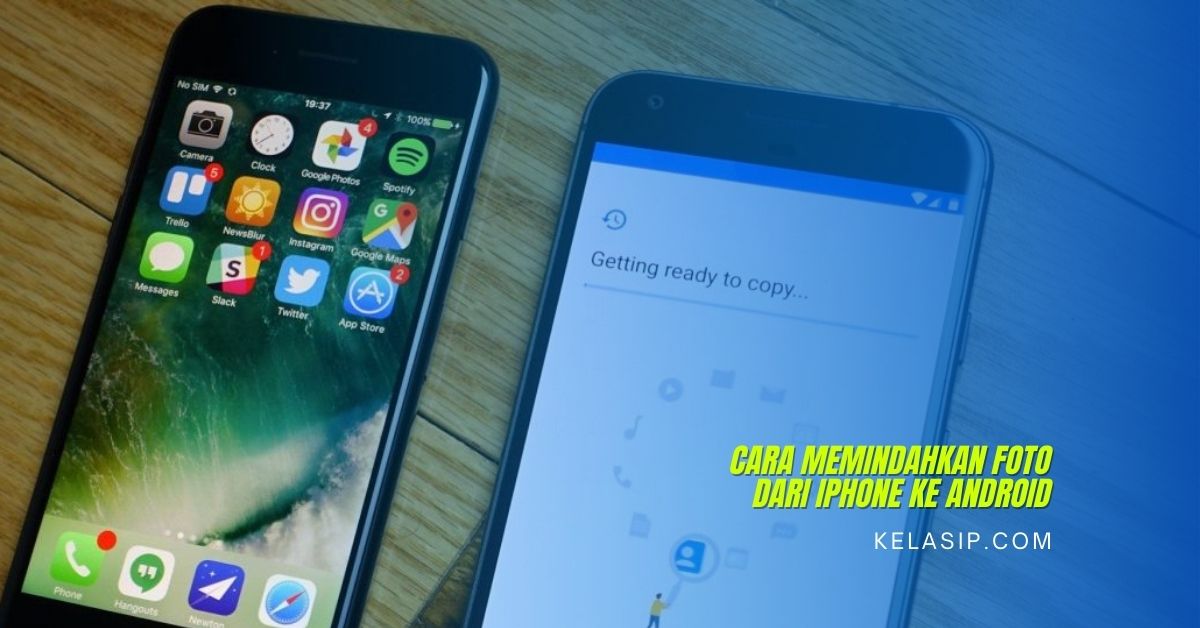Kelasip.com – Simak berikut ini disajikan informasi cara memindahkan foto dari iPhone ke Android. Jangan lupa baca tulisan di artikel ini sampai selesai.
Memindahkan foto dari iPhone ke Android memang tidaklah semudah mengirim foto ke sesama perangkat iPhone.
Namun, bukan berarti hal tersebut mustahil untuk Kamu lakukan. Berikut ini ada beberapa cara memindahkan foto dari iPhone ke Android yang bisa Kamu pilih sesuai keinginan.
3 Cara Memindahkan Foto dari iPhone ke Android
Untuk diketahui, karena Android tidak menyediakan dukungan untuk iTunes maupun iCloud, maka dibutuhkan metode lain untuk memindahkan foto tersebut.
Metode tersebut antara lain bisa melalui Google Photo, ShareIt, hingga metode manual melalui komputer atau laptop.
1. Google Photo

Google Photo merupakan salah satu solusi sebagai cara memindahkan foto dari iPhone ke Android yang bisa Kamu lakukan.
Perlu kamu ketahui, aplikasi yang dikembangkan oleh Google ini cukup praktis karena menggunakan sistem cloud, sehingga data dapat diakses dari berbagai perangkat.
Sebelum memulai proses memindahkan foto dari iPhone ke Android pastikan dulu kedua perangkat sudah memiliki aplikasi Google Photo. Kemudian, ikutilah langkah di bawah ini:
- Jalankan aplikasi Google Photo, kemudian masuk menggunakan akun Gmail.
- Klik ikon menu yang terletak di sudut kanan atas, lalu pilih Back up & Sync.
- Ketuk opsi Camera and Photo, lalu pilih Back up & Sync.
- Tunggu hingga seluruh foto di upload ke cloud.
- Buka aplikasi Google Photo melalui perangkat Android, lalu login menggunakan akun Gmail yang sama.
- Lalu, seluruh foto yang diunggah pun akan terlihat.
- Pilih foto yang ingin disimpan di ponsel Android, kemudian ketuk opsi Download.
- Foto tersebut pun akan tersimpan di perangkat.
Agar proses memindahkan foto berjalan lancar, l pastikan perangkat Kamu terhubung dengan koneksi internet yang stabil dan berkecepatan tinggi.
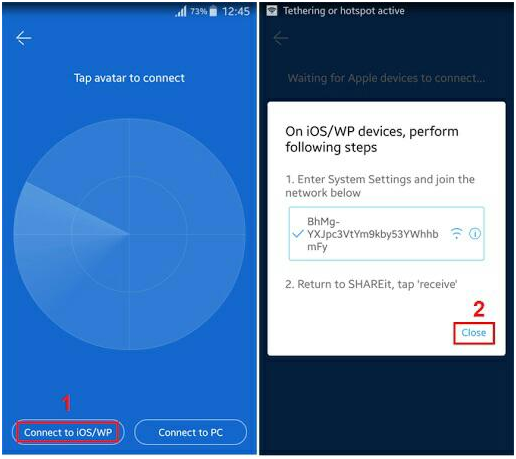
Cara memindahkan foto dari iPhone ke Android yang selanjutnya yaitu bisa dengan melalui ShareIt.
Aplikasi pihak ketiga ini dapat Kamu gunakan untuk mengirim berbagai jenis file, termasuk foto dan video.
Selain praktis, cara tersebut juga bisa Kamu pakai untuk memindahkan foto dengan kapasitas yang cukup besar dan resolusi tetap bagus.
Untuk cara memindahkannya silahkan ikuti langkah-langkah berikut ini:
- Download dan instal ShareIt di iPhone and Android Kamu, kemudian jalankan aplikasi tersebut.
- Pilih opsi Send pada iPhone.
- Setelah mengetuk Send, pilih menu Photos.
- Tentukan foto yang ingin dipindahkan dari iPhone ke Android.
- Pilih opsi Receive pada Android, lalu pilih opsi Connect to iOS/WP karena menggunakan platform yang berbeda.
- Pilih jaringan yang sesuai antara ponsel pengirim (iPhone) dan penerima (Android).
- Setelah itu, ketuk opsi Send pada ponsel pengirim (iPhone).
- Tunggu hingga seluruh foto yang Kami pilih berhasil terkirim ke Android.
Perlu Kamu ketahui, dengan menggunakan cara tersebut, foto dapat dikirim sekaligus. Waktu pengiriman juga relatif lebih cepat sehingga bisa menghemat waktu.
3. Manual Melalui Komputer/Laptop

Cara memindahkan foto dari iPhone ke Android dengan menggunakan metode ini mungkin bukan cara tercepat.
Pasalnya, foto dari iPhone tersebut harus dipindahkan terlebih dahulu ke komputer melalui iTunes.
Oleh karena itu, terlebih dahulu Kamu harus pelajari cara memindahkan foto dari iPhone ke laptop menggunakan iTunes.
Caranya ikuti langkah-langkah berikut:
- Sambungkan iPhone ke komputer, lalu buka iTunes.
- Buka jendela folder untuk menyimpan foto di komputer. Pastikan dulu jendela bersebelahan dengan iTunes agar lebih mudah.
- Pilih Foto, kemudian tentukan foto yang ingin dipindah. Untuk bisa memilih lebih dari satu, klik foto sambil menekan tombol CTRL pada keyboard.
- Setelah memilih foto, klik foto tersebut kemudian tarik dan lepaskan di folder yang sudah Kamu buat.
- Foto berhasil dipindahkan ke komputer.
Lalu selanjutnya, Kamu bisa memindahkan foto tersebut ke Android melalui kabel data atau Bluetooth.
Akhir Kata
Nah itulah cara memindahkan foto dari iPhone ke Android. Kamu bisa mencoba berbagai cara memindahkan foto dari iPhone ke Android di atas dan pilih salah satu metode yang dianggap paling mudah untuk dilakukan.
Sebagai informasi tambahan, untuk cara pertama dan ketiga, pastikan ponsel Kamu terhubung dengan jaringan internet. Terima kasih, semoga bermanfaat, dan selamat mencoba!